Google 阻止机器人尝试访问人类网站的解决方案称为 reCAPTCHA。它是一种帮助网站区分真实用户和自主机器人的工具。但是,此工具有时会出现问题,如果您发现 reCAPTCHA 在 Chrome、Mozilla Firefox 和任何其他浏览器中无法正常工作,本文将为您提供帮助。
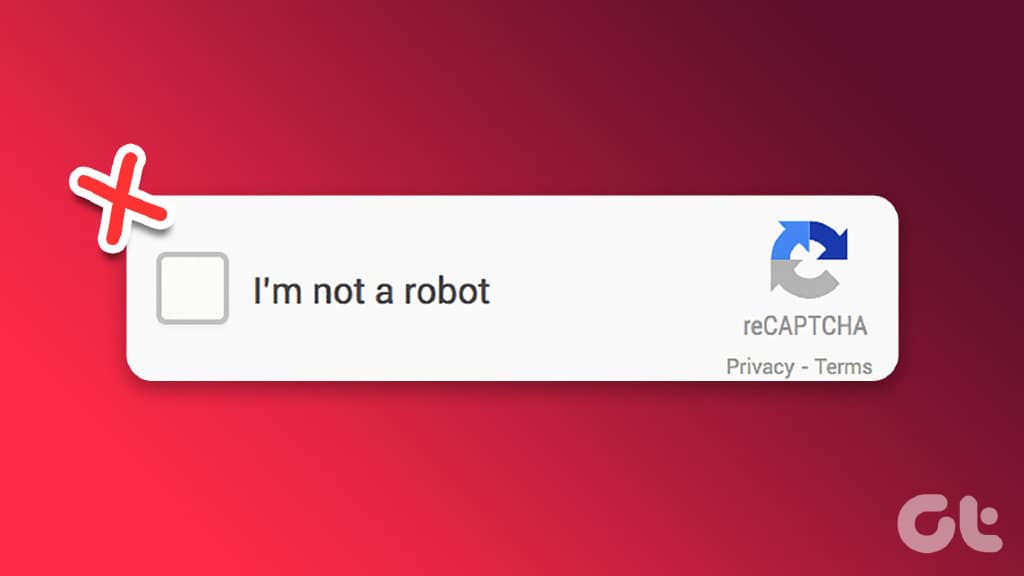
reCAPTCHA 测试涉及用户必须选中一个名为“我不是机器人”的框,以确认它不是试图访问该网站的自主机器人。尽管输入了正确的验证码但此测试仍无法正常工作,您根本无法访问该网站,这可能会非常令人沮丧。不用担心!我们将帮助您修复此错误。但在我们进入方法之前,让我们了解导致此问题的原因。
为什么 RECAPTCHA 在 CHROME 或 FIREFOX 中不起作用
由于各种原因,reCAPTCHA 可能无法在您的网络浏览器上运行。这包括网络问题,例如连接不良或 VPN 干扰网站。
但是,过时的浏览器、可疑的 IP 地址、损坏的浏览器配置文件,甚至是恶意软件都可能是导致 reCAPTCHA 无法在您的浏览器上运行的其他一些原因。不过别担心!让我们逐步探索解决此问题的所有方法。
修复 RECAPTCHA 无效错误的 10 种方法
这里有十种不同的方法来解决 reCAPTCHA 在 Chrome 和其他流行浏览器中不起作用的问题。让我们从尝试更新您的网络浏览器开始吧。
1. 更新您的 Chrome 或 Firefox 浏览器
如果开发人员发现 reCAPTCHA 不适用于大量用户,则可能是当前版本的网络浏览器有问题,或者您使用的版本可能已过时。因此,请始终确保您使用最新版本的浏览器。
以下是更新过时的 Chrome 版本的方法。此外,该过程在 Firefox 和其他浏览器上也类似。
第 1 步:打开 Chrome,点击工具栏上的三点图标,然后选择帮助。
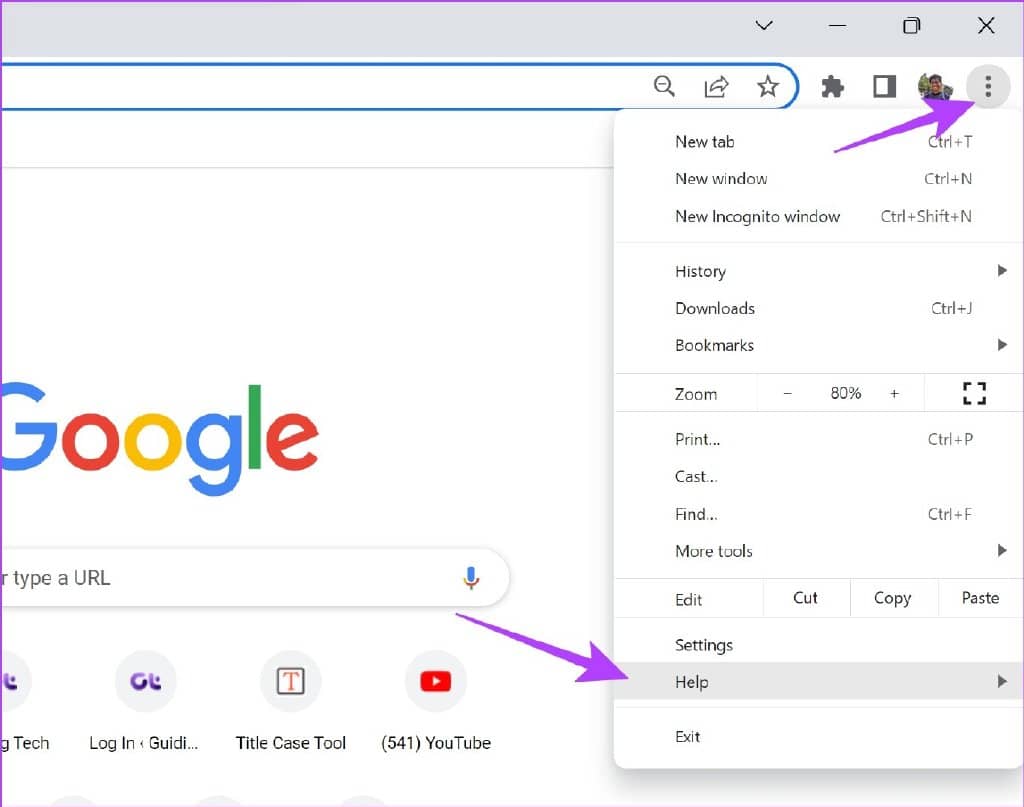
第 2 步:现在,选择“关于 Google Chrome”。
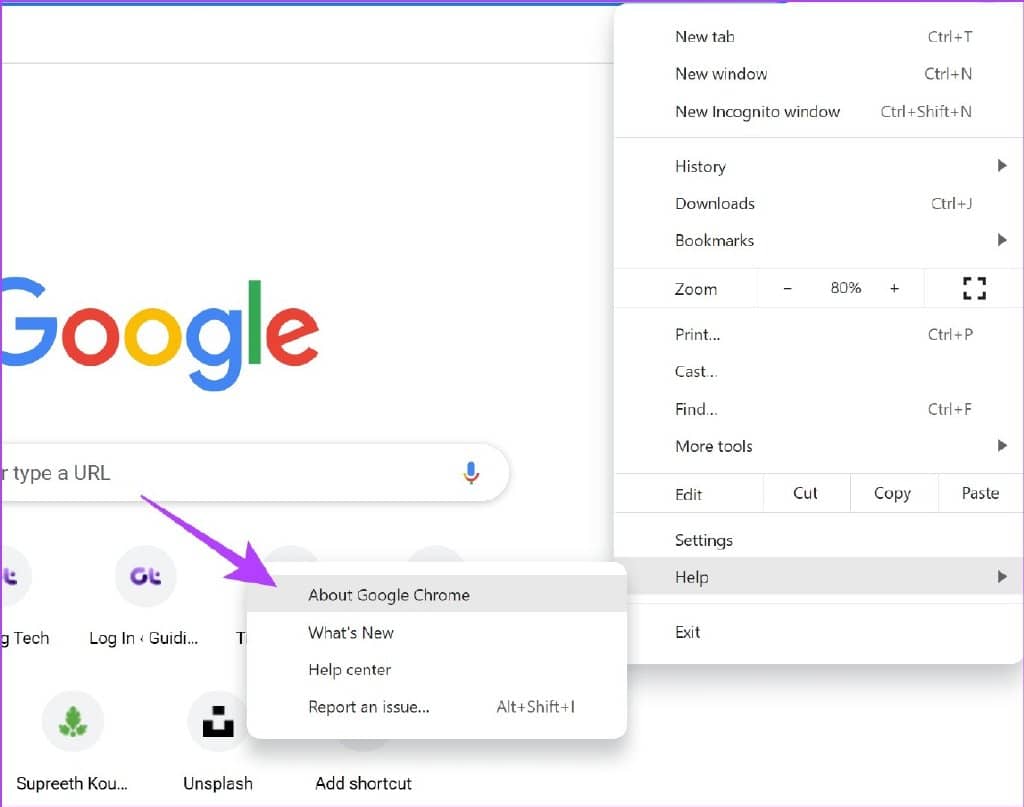
第 3 步:在此窗口中,您将看到有关 Google Chrome 版本的状态。如果它没有更新到最新版本,您将可以选择执行相同的操作。
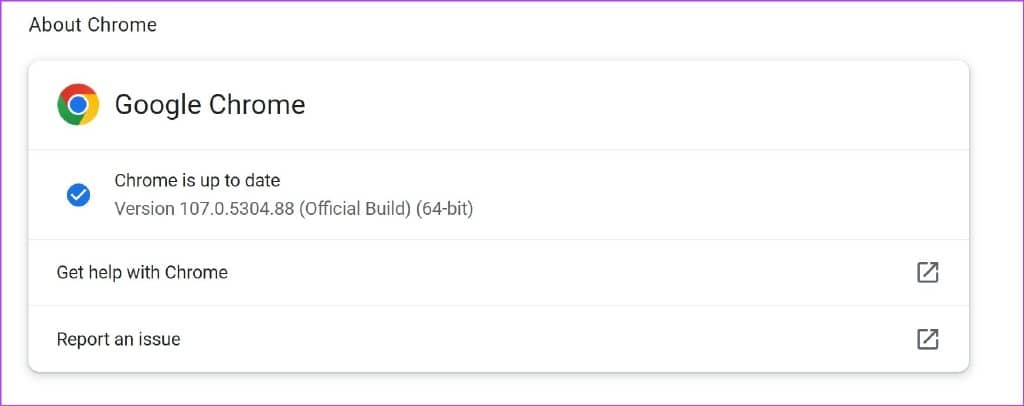
如果您使用的是 Firefox,则可以通过以下方式更新浏览器。
2.启用JavaScript
网站和互联网服务使用 JavaScript 来显示和嵌入交互式内容。如前所述,reCAPTCHA 涉及您必须选中一个名为“我不是机器人”的框,这显然使用了 JavaScript。因此,您必须确保在您的浏览器上启用它。
在 Chrome 上启用 JavaScript
第 1 步:打开 Chrome,点击工具栏上的三点图标,然后选择设置。
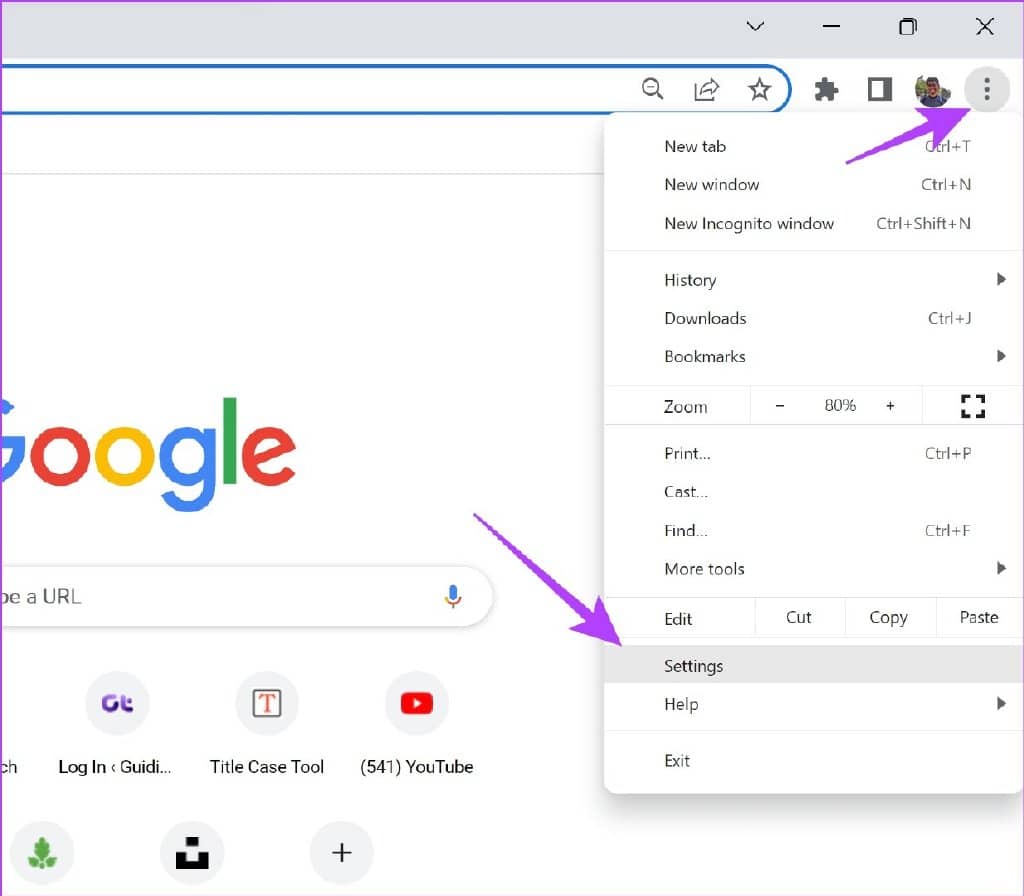
第 2 步:在左侧窗格中选择“隐私和安全”,然后打开“站点设置”。
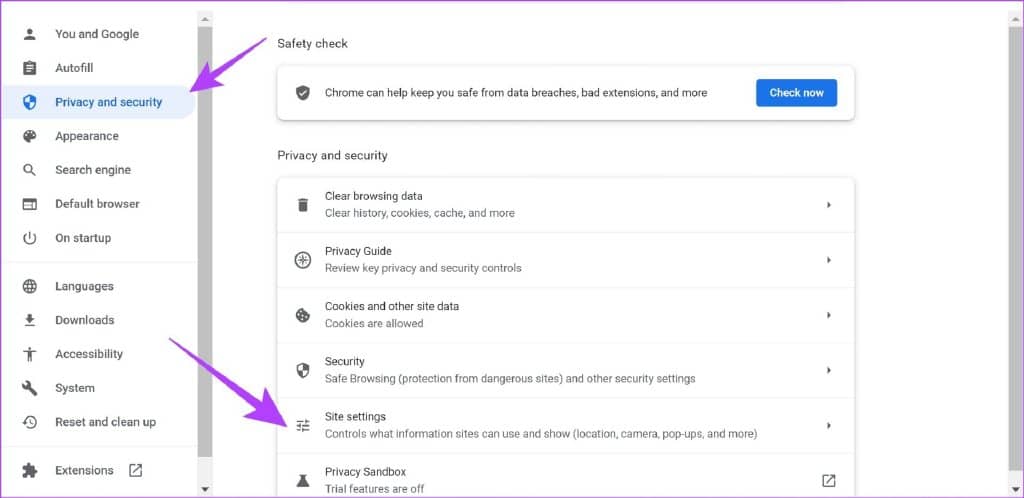
第 3 步:向下滚动并单击 JavaScript。

第 4 步:确保选择“站点可以使用 JavaScript”选项以启用 JavaScript。此外,确保您没有向自定义行为列表中添加任何例外。
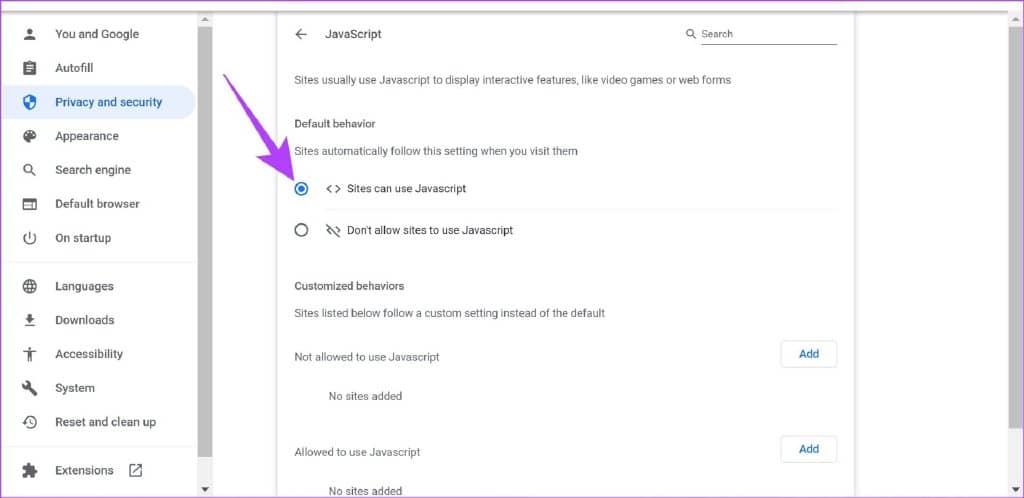
在 Firefox 上启用 JavaScript
该过程在 Firefox 上略有不同,下面是检查 JavaScript 的方法。
第 1 步:在 URL 栏中输入“about:config”并按回车键。
第 2 步:选择“接受风险并继续”。
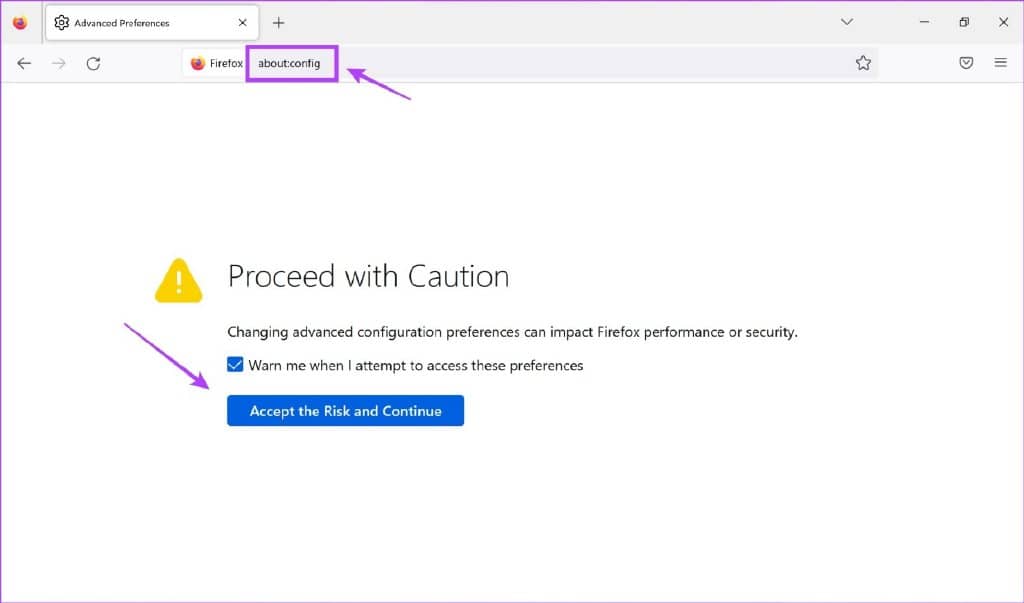
第 3 步:搜索 JavaScript,并检查状态是什么——是真还是假。
第 4 步:如果为假,您需要点击切换状态按钮使其变为真,从而启用 Javascript。
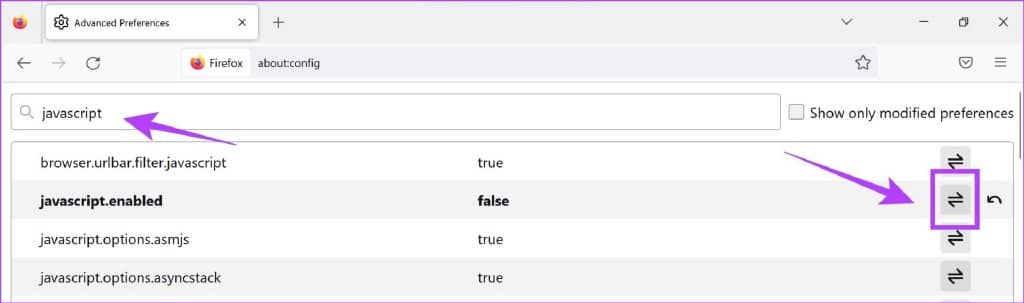
如果这不能解决问题,让我们尝试禁用扩展。
3.禁用扩展
扩展程序和浏览器加载项可能会为您的浏览器添加一些额外的功能,但它们也可能会导致一些问题。因此,您可以尝试禁用扩展程序以检查 reCAPTCHA 是否在您的浏览器上再次开始工作。
在 Chrome 中禁用扩展
第 1 步:打开 Chrome,单击工具栏上的扩展程序图标,然后选择管理扩展程序。
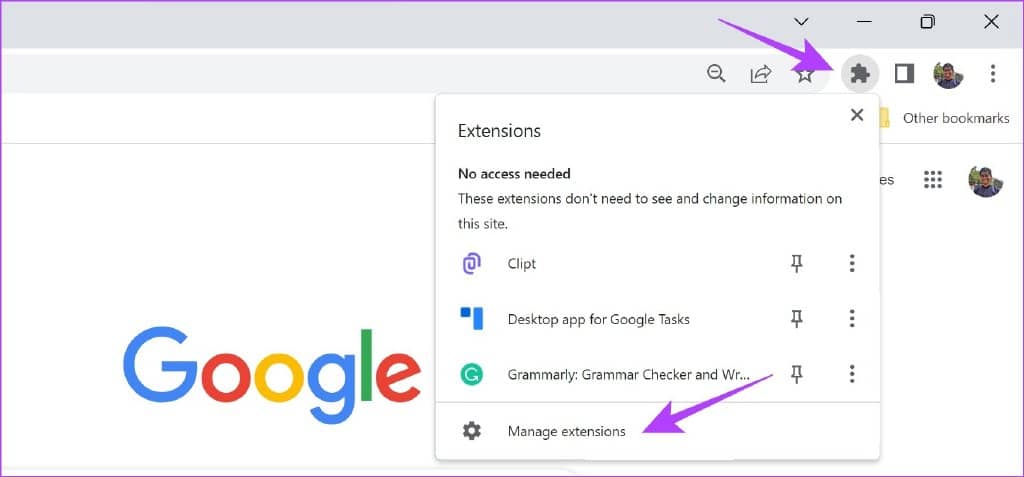
第 2 步:您现在将看到已安装扩展的列表。关闭切换以禁用扩展并检查它是否解决了问题。对所有已安装的扩展重复此操作。
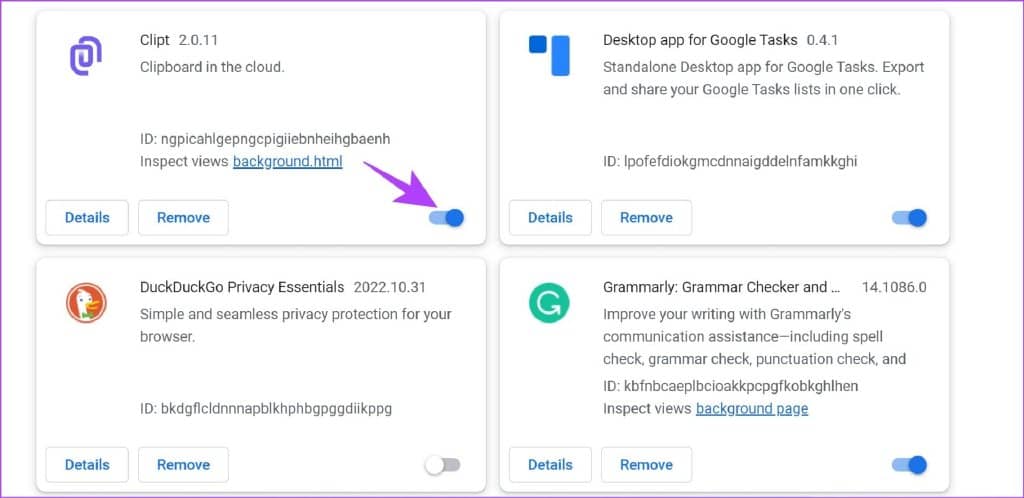
在 Mozilla Firefox 中禁用扩展
如果您使用 Firefox,它的工具栏上没有专门的扩展按钮。因此,您需要按照以下步骤来管理扩展。
第 1 步:单击工具栏上的汉堡形菜单。
第 2 步:选择“附加组件和主题”。
第 3 步:在打开的窗口中,您将能够禁用和删除扩展程序。
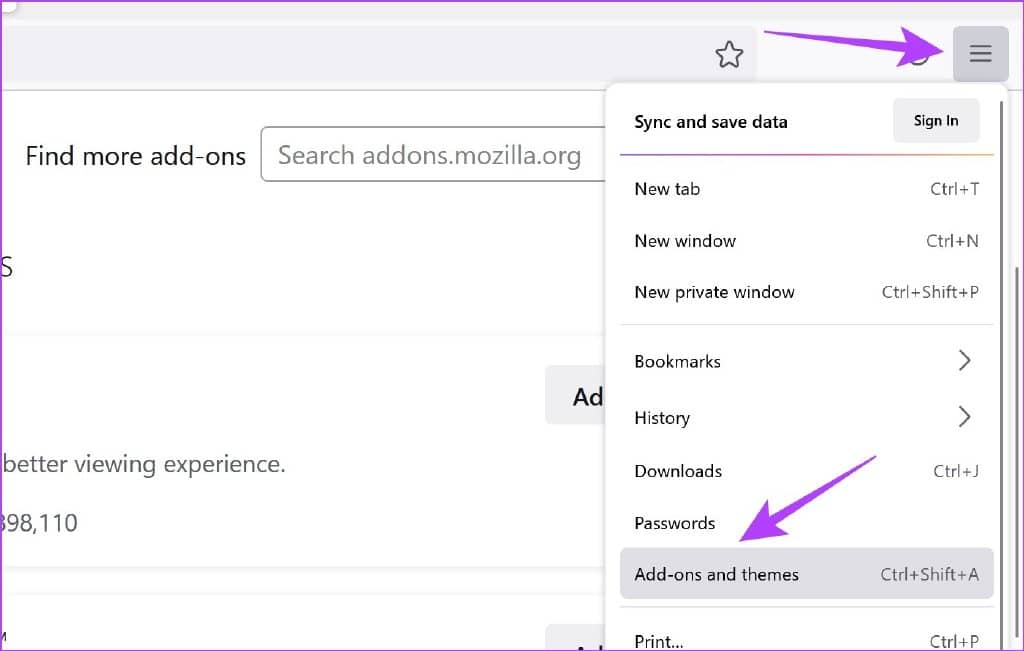
如果这不能解决问题,您可以继续使用下一个方法,即使用新的用户配置文件。
4. 创建一个新的浏览器配置文件
Web 浏览器可以在同一浏览器上为具有特定配置的不同用户创建和使用配置文件。但是,您正在使用的配置文件中可能存在导致 reCAPTCHA 无法正常工作的配置。因此,您可以尝试使用不同的用户配置文件来解决问题。
第 1 步:打开 Chrome,然后单击工具栏上的个人资料图片图标。
第 2 步:您将在 Chrome 上看到配置文件列表。选择另一个要更改的配置文件,或单击“添加”以创建新的用户配置文件。
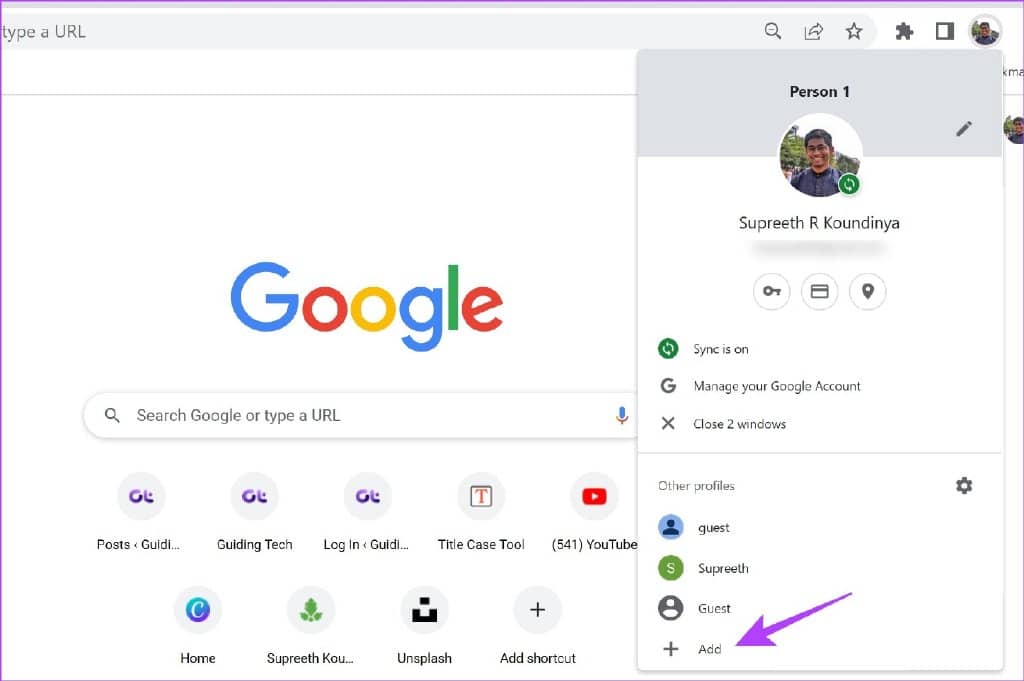
第 3 步:按照屏幕上的说明在 Chrome 上创建新的配置文件。
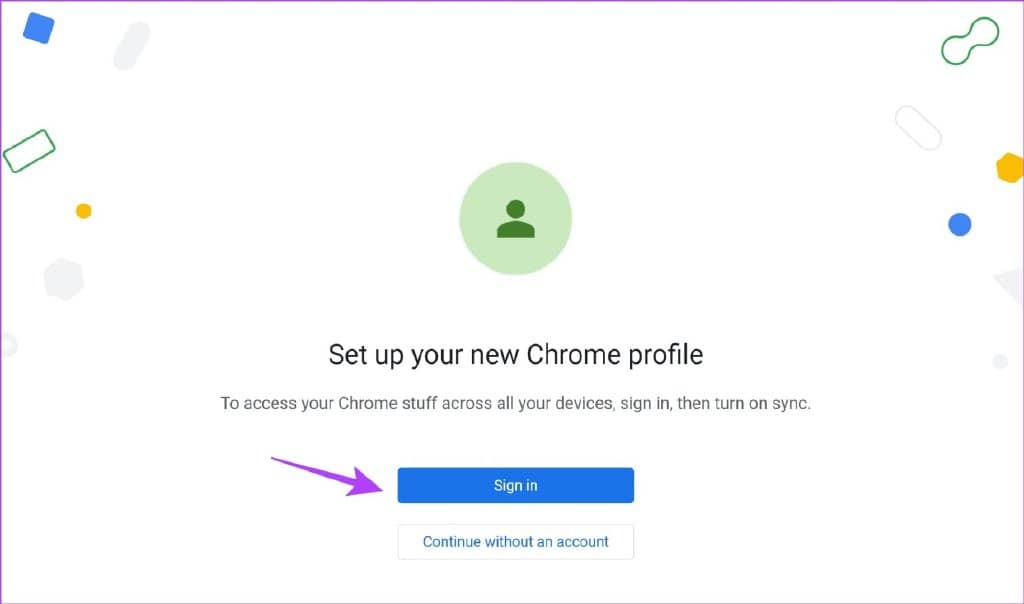
而已!但是,如果您发现 reCAPTCHA 即使在新配置文件上也不起作用,请继续进行下一组修复。
5.重置浏览器
重置 Web 浏览器会将其所有设置恢复为默认值。因此,这可能有助于解决 reCAPTCHA 无法正常工作的问题,下面是重置网络浏览器的方法。
第 1 步:打开 Chrome,然后单击工具栏中的三点图标。选择设置。
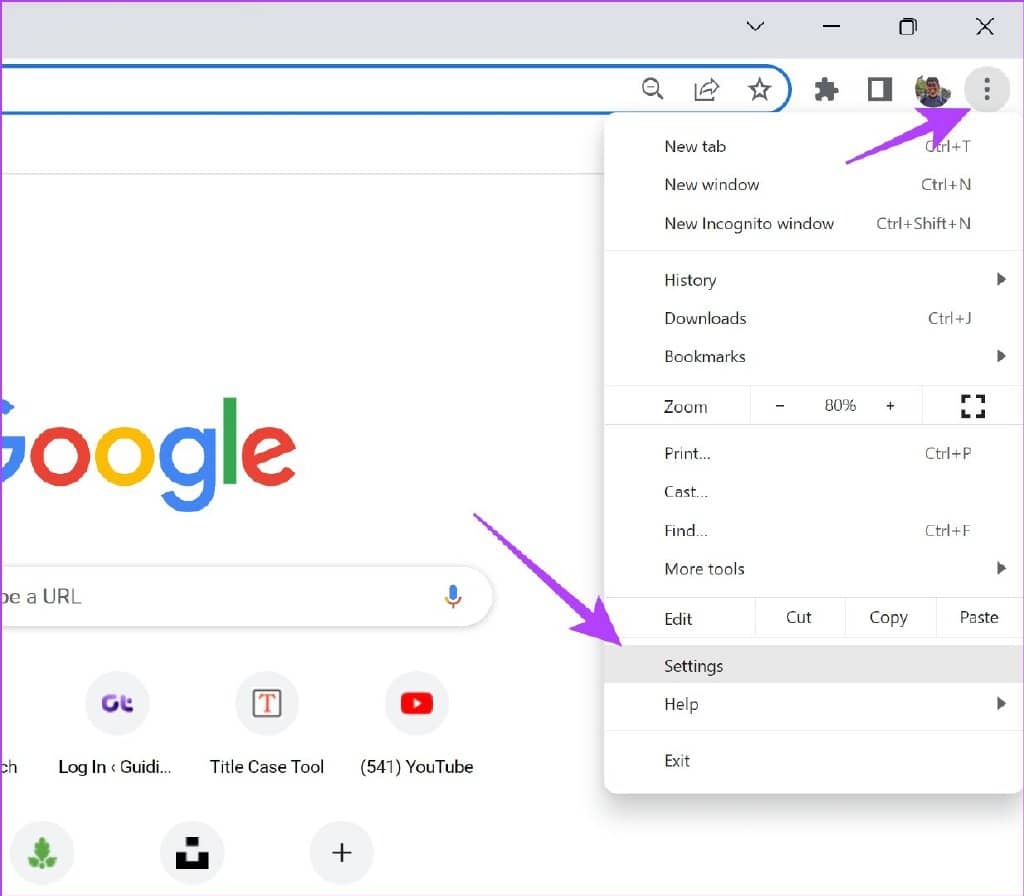
第 2 步:现在在左侧窗格中选择“重置并清理”。
第 3 步:选择“将设置恢复为原始默认设置”。
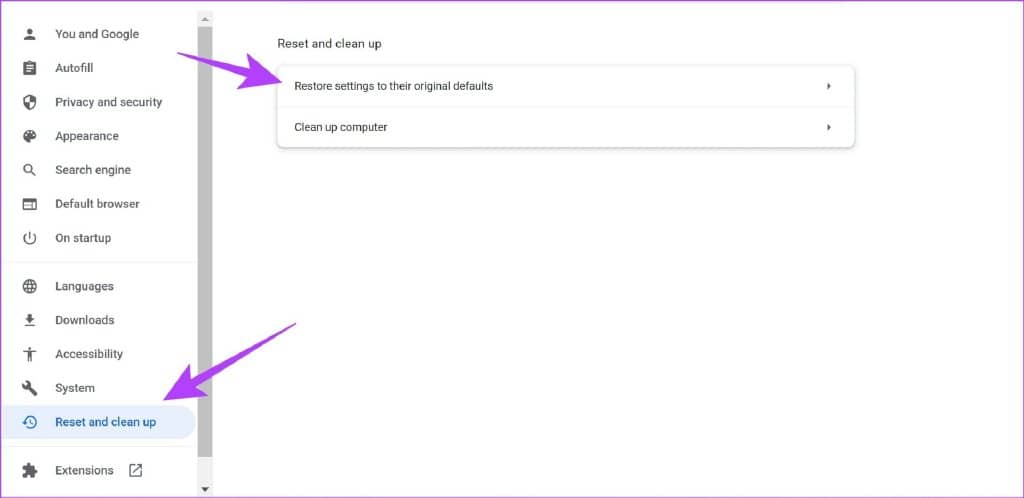
第 4 步:现在,单击重置设置以重置 Chrome 上的所有设置。
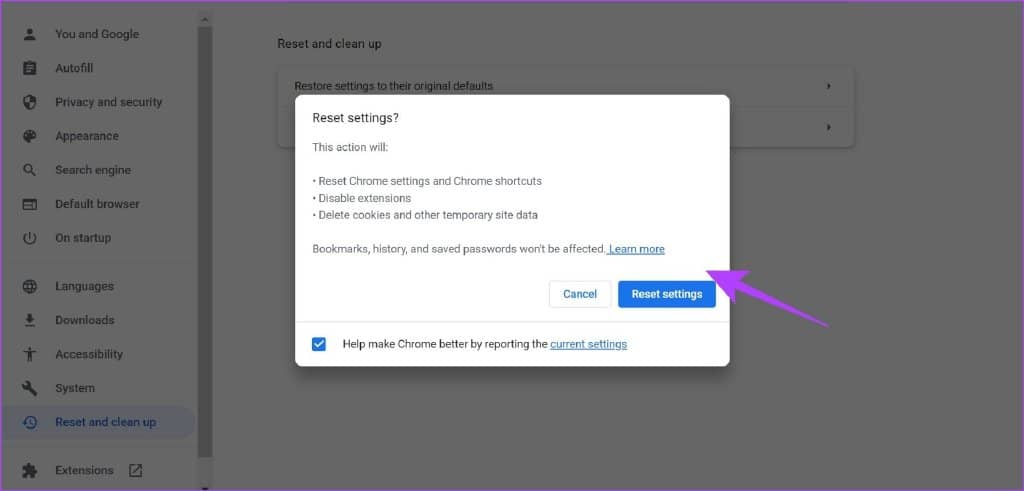
这些是涉及在您的网络浏览器中进行故障排除的所有修复程序。如果以上方法均无济于事,您可以查看我们接下来的几种方法,这些方法涉及更改 PC 上的一些设置。
6. 检查恶意软件
在过去的几年中,Windows Defender在帮助您保护您的 PC 方面做得非常出色,并且减少了对昂贵的防病毒软件的需求。因此,请确保使用 Windows Defender 定期扫描并检查您的 PC 是否已被任何恶意软件感染,尽管如果有任何恶意软件,您会自动收到通知。
拥有一台无恶意软件的 PC 显然是所有元素正常工作所必需的,而且它也有可能影响您的网络浏览器和 reCAPTCHA 服务。以下是在 Windows 上扫描恶意软件的方法。
第 1 步:打开设置应用程序并选择隐私和安全。
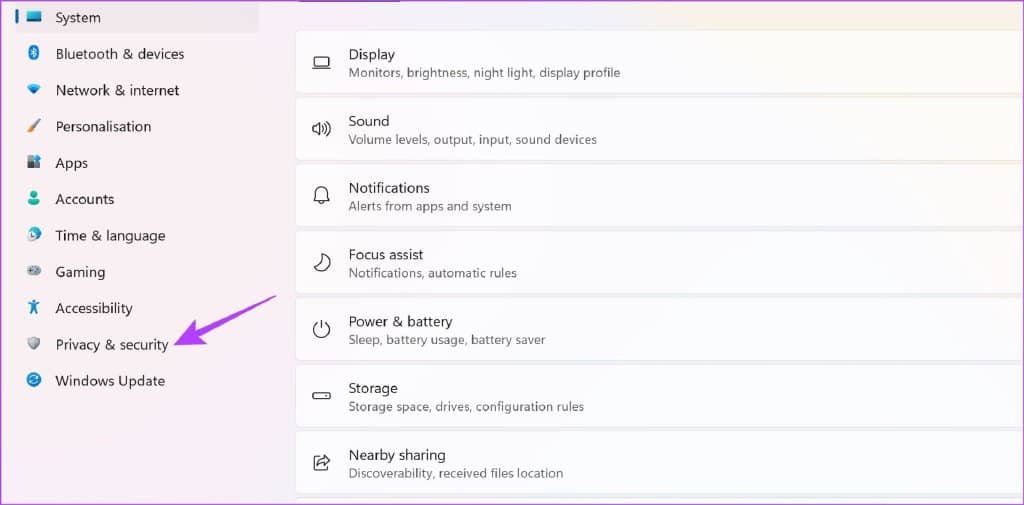
第 2 步:单击 Windows 安全。
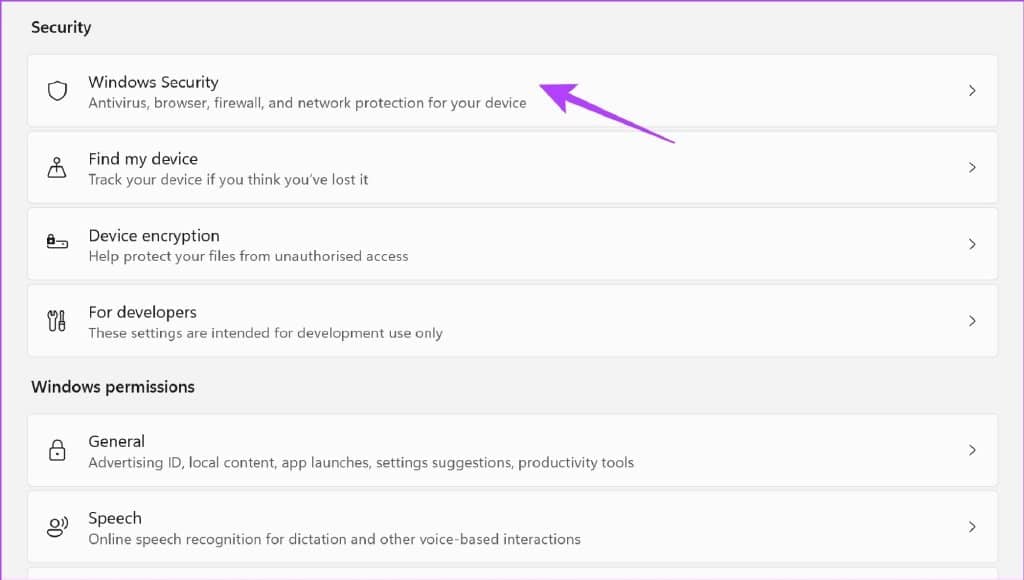
第 3 步:您现在可以大致了解 PC 的安全状态。如有任何顾虑,您将在此窗口中找到采取某些操作的选项。
因此,您需要确保没有威胁,并且它们都显示类似于下图的状态。
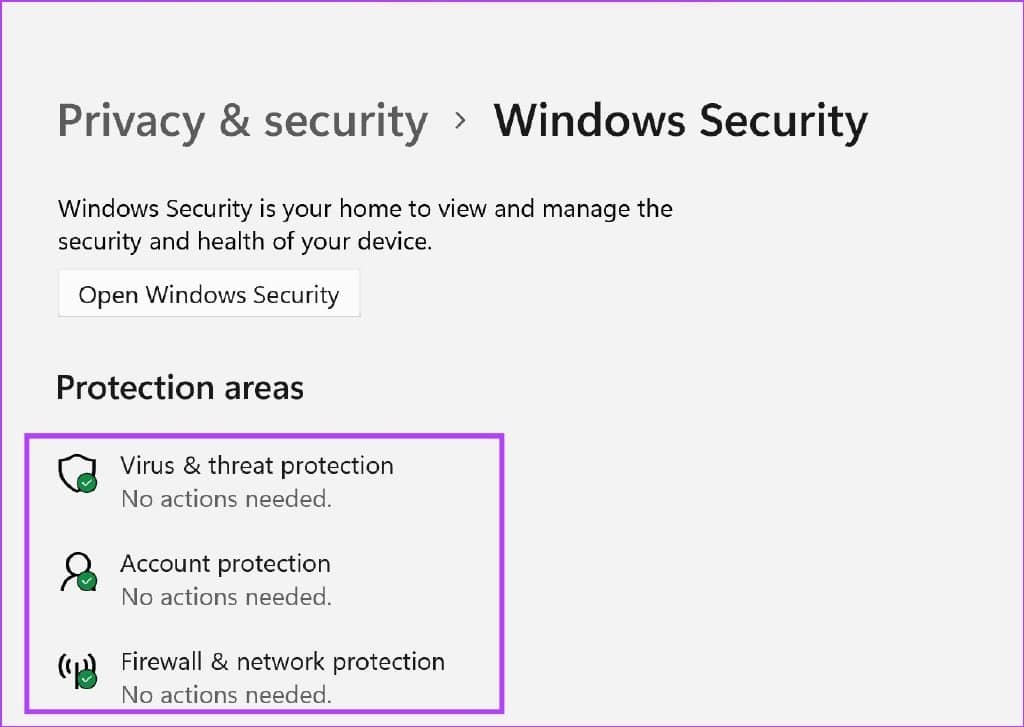
如果这不能解决问题,请查看 VPN 连接。
7. 禁用 VPN 或代理服务器
使用 VPN 可帮助您通过更安全的私人服务器路由您的互联网流量。但是,使用有缺陷的可能弊大于利。因此,如果 reCAPTCHA 仍然无法正常工作,您可以尝试在您的 PC 或网络浏览器上禁用 VPN 或代理服务器,以检查它是否可以解析。您可以联系 VPN/代理服务提供商或尝试其他提供商。
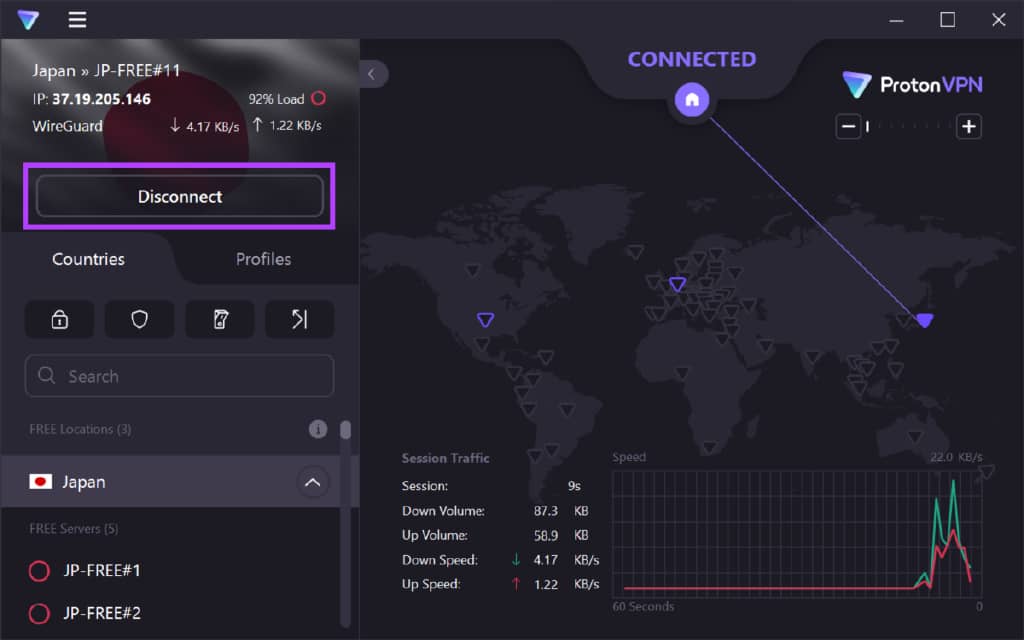
8. 将 DNS 更改为谷歌 DNS
DNS – 域名系统用于将带有“.com”扩展名的人类可读网址更改为机器可读网址,该地址仅包含可映射到 IP 地址的数字。
这些 DNS 协议可通过多个提供商获得。但是,我们建议使用免费使用的 Google DNS。此外,如果您当前的 DNS 协议有任何问题,这可能就是 reCAPTCHA 无法正常工作的原因。因此,您可以尝试切换到 Google DNS。就是这样:
第 1 步:打开控制面板并选择“网络和 Internet”。
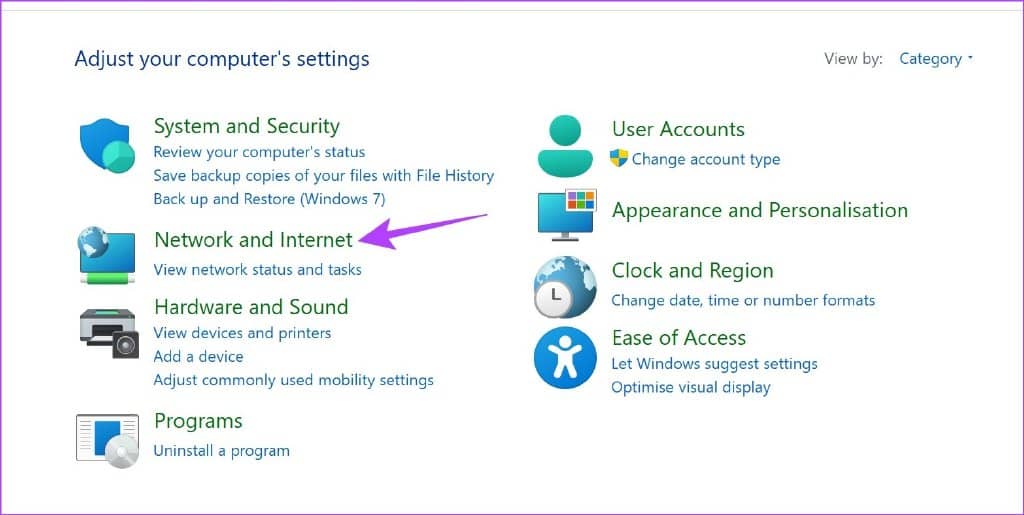
第 2 步:打开“网络和共享中心”。
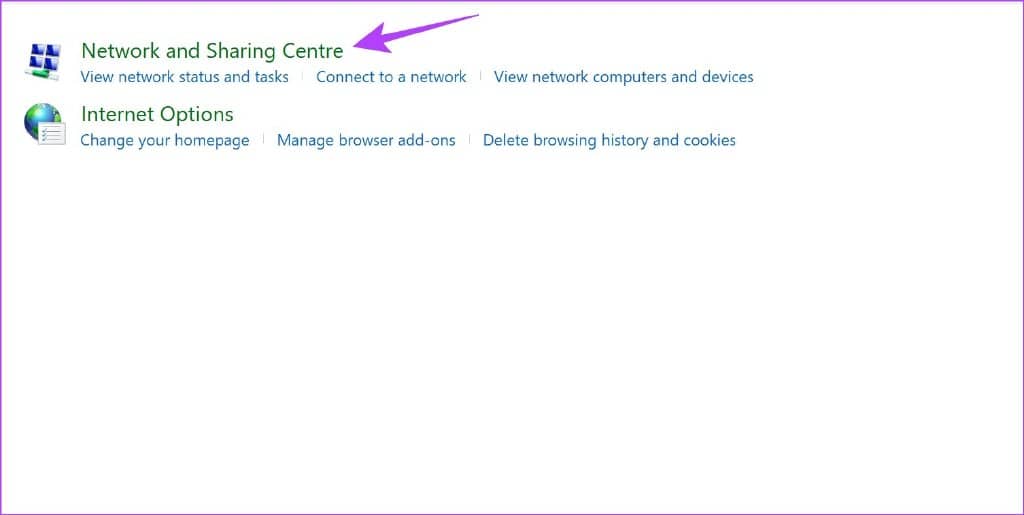
第 3 步:选择您的网络。
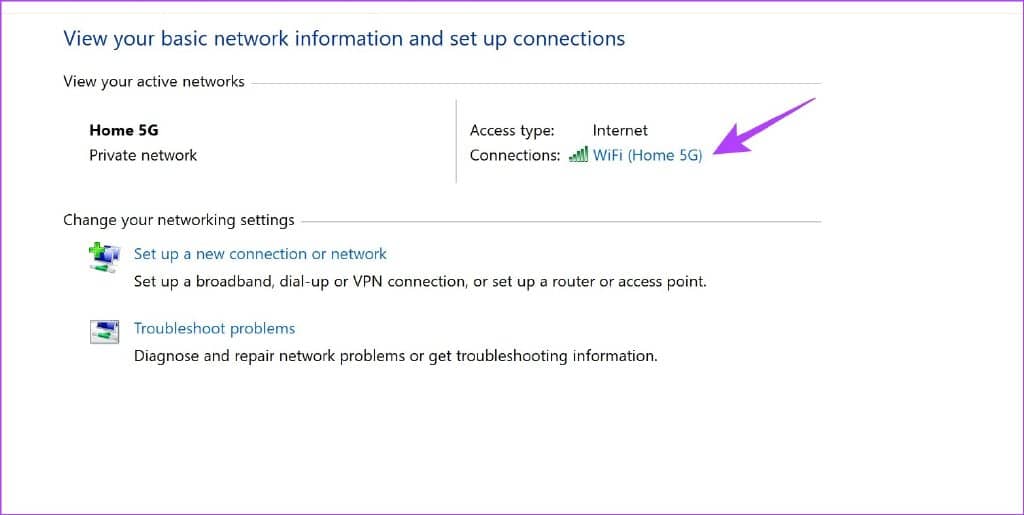
第 4 步:现在,选择属性。
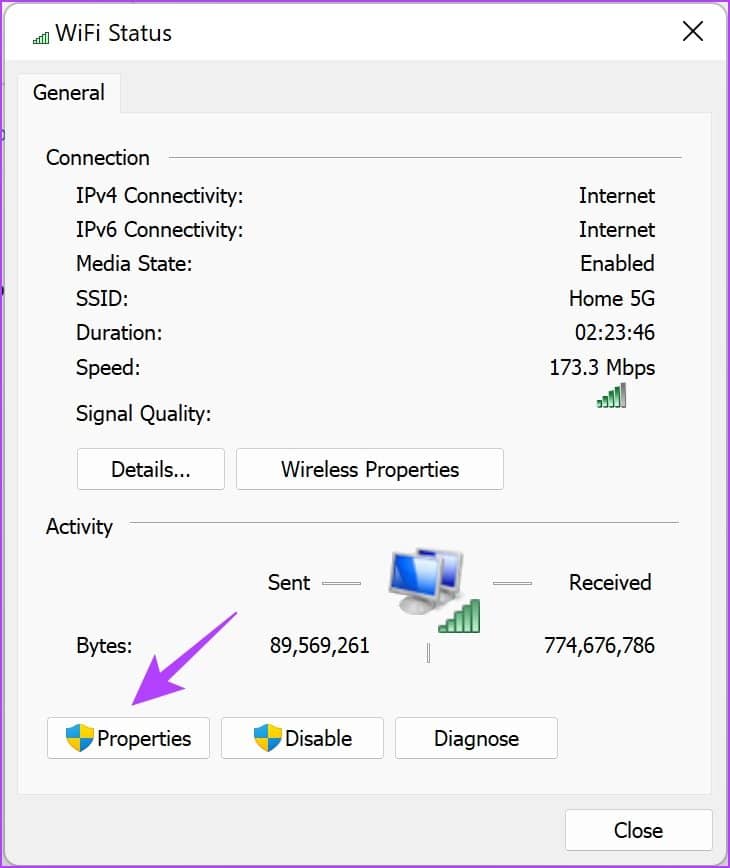
第 5 步:选中“Internet 协议版本”旁边的框,然后单击“属性”。
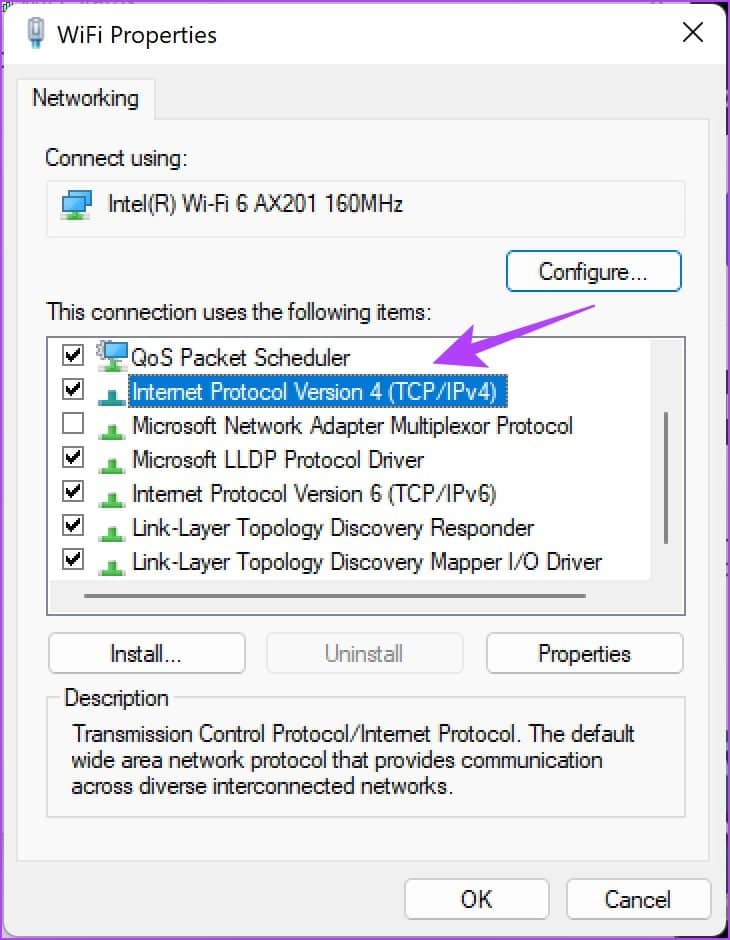
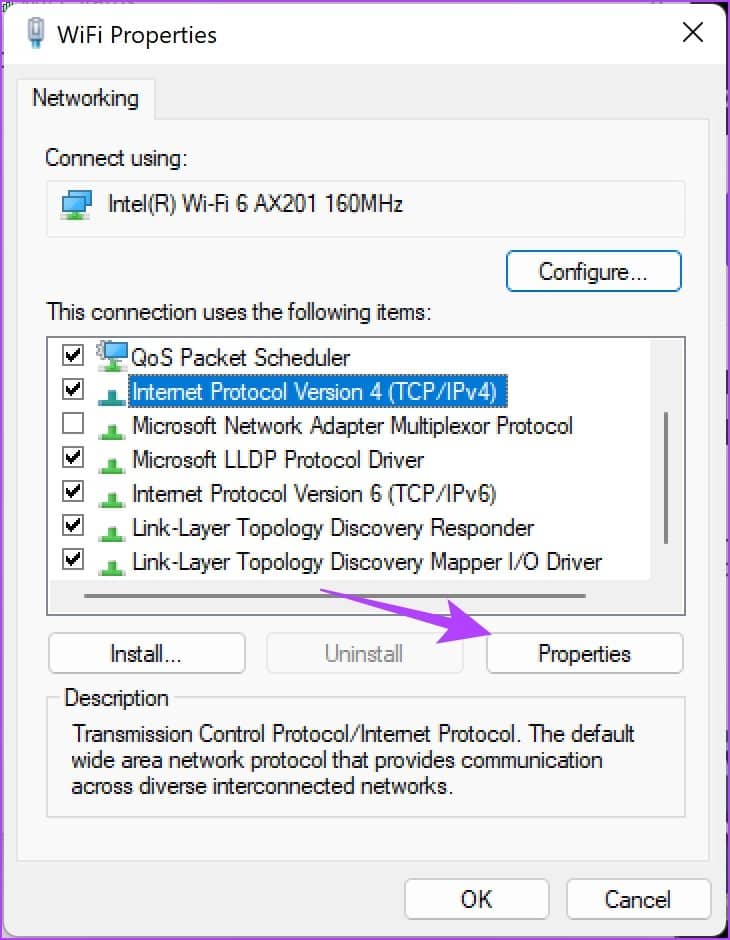
第 6 步:选中“使用以下 DNS 服务器地址”框以手动输入 DNS 服务器地址。
第 7 步:现在,在“首选 DNS 服务器”框中输入地址8.8.8.8 ,在“备用 DNS 服务器”框中输入地址8.8.4.4。这些是 Google DNS 服务器的地址。
第 8 步:最后,单击“确定”应用更改。
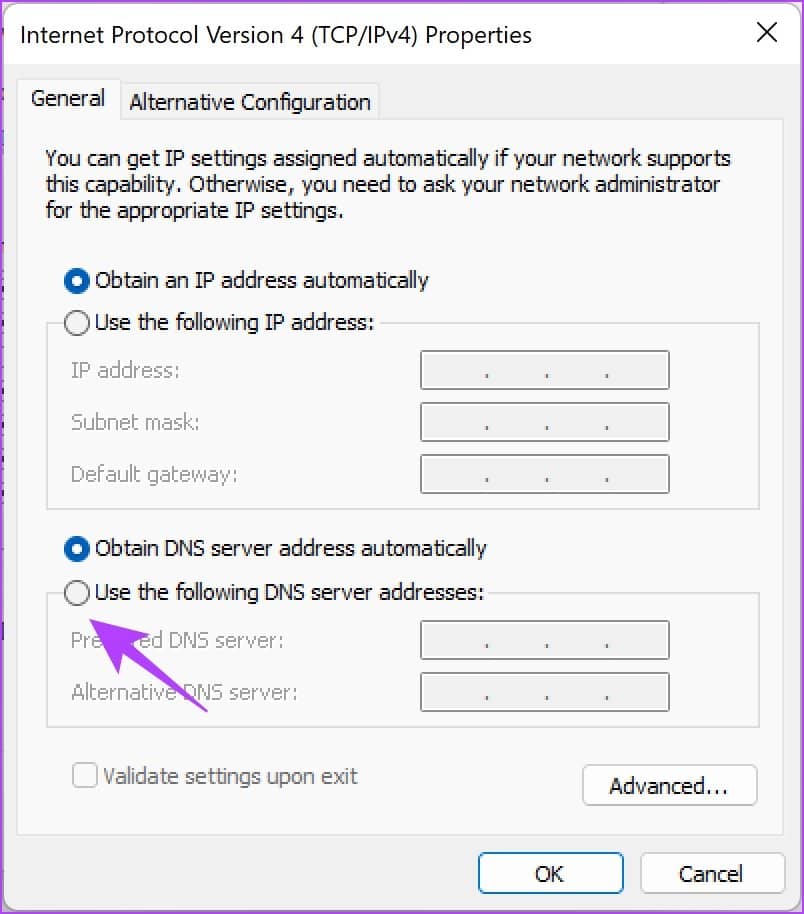
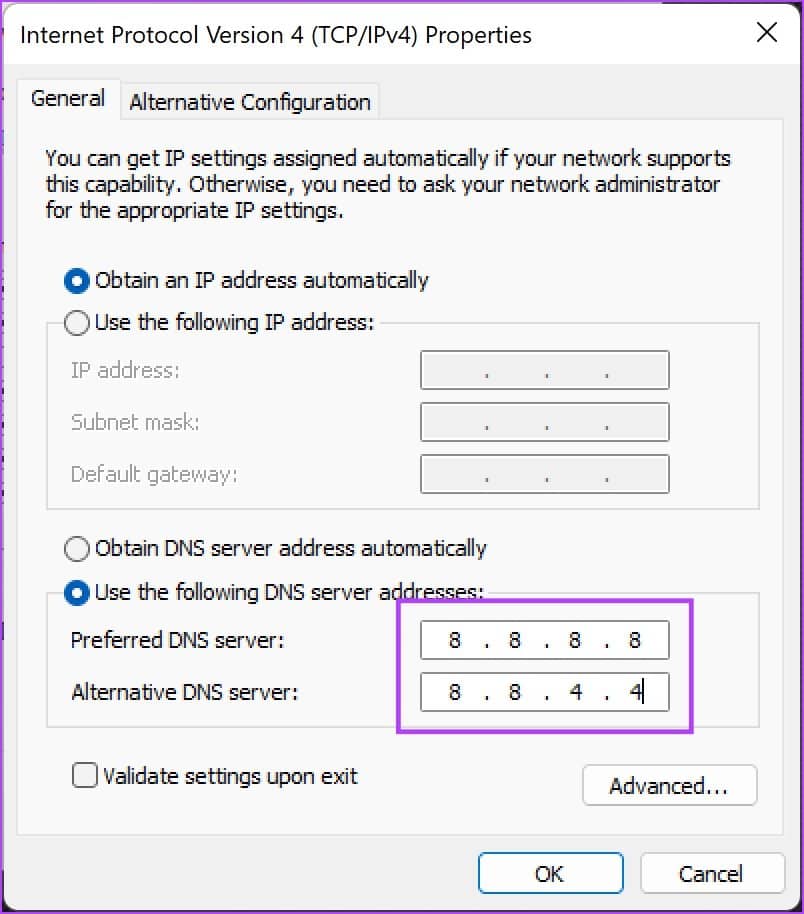
您现在可以检查使用不同的 DNS 是否可以解决问题。但是,如果这不起作用,您可以尝试重置网络的 IP 地址。
9.重置IP地址
如果您发现 reCAPTCHA 在 Chrome 或 Firefox 中不起作用,您可以尝试重置您的 IP 地址。如果您的 IP 地址因任何原因被发现可疑,这可能就是导致此问题的原因。因此,重置可能会有所帮助。这是如何做的。
第 1 步:在开始菜单中找到 PC 上的命令提示符。右键单击并“以管理员身份运行”。
提示:以下是在 Windows 上打开命令提示符的几种方法。
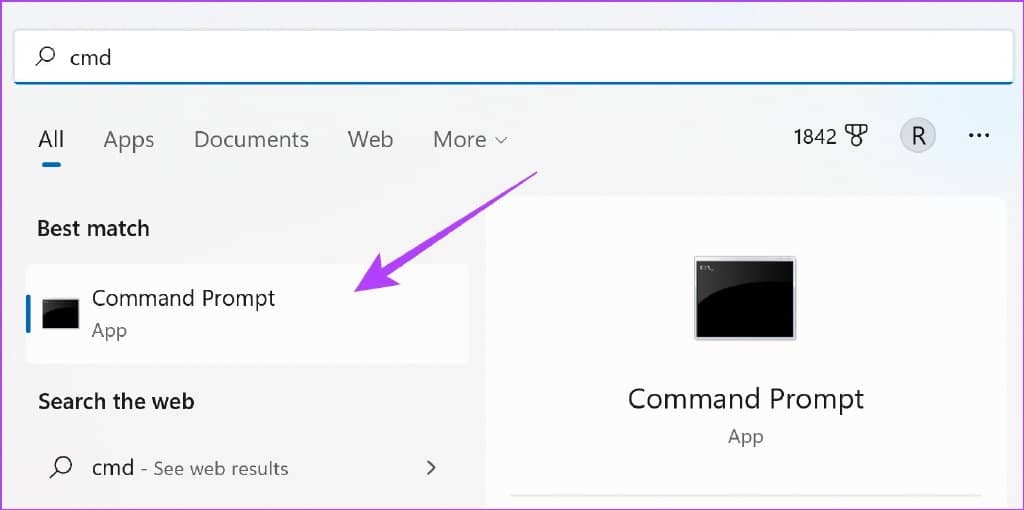
第 2 步:打开命令提示符后,将这些命令一一键入,然后按回车键。执行第一个命令后,转到第二个命令,依此类推。
netsh winsock reset
netsh int ip reset
ipconfig /release
ipconfig /renew
第 3 步:执行完所有这些命令后,重新启动 PC 以使更改生效。
这就是您在 PC 上重置 IP 地址的方式。如果这也不起作用,您可以尝试重新启动 Wi-Fi 路由器。
10.重启路由器
'你试过把它关掉再打开吗?' 是解决现代机器上任何问题的经典尝试。在这种情况下,您需要重新启动 Wi-Fi 路由器,因为我们确信您会尝试重新启动网络浏览器或 PC。
这基本上会刷新您的互联网连接。完成后,您可以检查 reCAPTCHA 是否再次加载到您的浏览器中。

这些是我们可以建议的所有修复程序,以解决 reCAPTCHA 在 Chrome 或任何网络浏览器中无法正常工作的问题。但是,如果您还有其他问题,请查看下面的常见问题解答部分。
WEB 浏览器上 RECAPTCHA 的常见问题解答
1. reCAPTCHA 安全吗?
是的,使用 reCAPTCHA 是完全安全的。如果有的话,它增加了大众的在线安全。
2. Captcha 和 reCAPTCHA 有什么区别?
验证码涉及您必须解决视觉难题,而 reCAPTCHA 仅涉及选中一个框。
3. reCAPTCHA v3 比 reCAPTCHA v2 好吗?
是的,reCAPTCHA v3 比 reCAPTCHA v2 更好,因为它对用户的干扰较小。
修复不起作用的 RECAPTCHA 并访问该网站
每当您发现 reCAPTCHA 在 Chrome 和其他浏览器中无法正常工作时,这些就是您需要知道和做的一切。我们希望本文能帮助您解决此问题。当它不起作用时显然令人沮丧,因为嘿,你不是机器人而且你无法证明你不是。确实是21世纪的问题!







